Для обыкновенного пользователя это тоже не простая задача. Казалось бы - что тут такого! Купил кабель с нужными штекерами, подходящими для ПК и телевизора, воткнул, а оно не работает. Во многих случаях это просто вопрос знаний настройки системы, хотя попадаются и умельцы кривых ручек. Давайте по порядку рассмотрим действия по подключению телевизора к компьютеру или ноутбуку.
Если раньше было довольно много вариантов гнёзд и штекеров, то в наше время всё большее количество устройств приходит к стандартизации и имеют одинаковые порты для данных и питания. Наиболее распространёнными на всех плоских телевизорах стали порты HDMI и VGA, что позволяет подключать их вместо монитора, да и вообще исключить необходимость такового. Так же и современные мониторы выросли до нужного размера и качества и позволяют использовать их в качестве телевизора, подключая к ним обычные компьютерные TV тюнеры. В общем-то, эти устройства стали взаимозаменяемы в современном мире и наличие их обоих, подключённых к одному ПК, теряет смысл. Хотя, если Вы привыкли работать на маленьком экране, а смотреть фильмы на огромном телевизоре, то для Вас эта проблема актуальна. Так же она актуальна для тех, кто хочет подключить к ноутбуку большой телик или кинопроектор для трансляции на большой экран.
Давайте посмотрим на фото видеокарты.
В основном на всех современных видеокартах Вы увидите 3 гнезда подключения. Это гнёзда VGA и HDMI. На большинстве современных ноутбуков так же будут присутствовать эти гнёзда или хотя бы одно из них. Соответственно и на телевизоре будет как минимум 1 подобное гнездо. Первым Вашим действием будет покупка кабеля-переходника , совпадающего с гнёздами Вашей техники. Купить такие кабели можно не только в компьютерных магазинах, но и в больших гипермаркетах с отделами компьютерной техники. При покупке кабеля для видео экономить не стоит и рекомендуется покупать фирменные изделия. VGA и HDMI кабели даже небольшой длины (5-10 метров),если они фирменные, могут обойтись в копеечку (1000-2000 руб). Поэтому прежде чем совершать покупку, подумайте, действительно ли Вам это нужно или это сиюминутная прихоть, а потом Вы этим пользоваться не будете.
Казалось бы, дело сделано и кабель куплен, но нюансы только начинаются. Методы подключения по разным кабелям отличаются. HDMI передаёт не только высококачественный сигнал, но и звук по одному кабелю. Для VGA подключения Вам придётся докупить ещё и звуковой кабель с тонким пальчиковым штекером на одном конце, который Вы вставите в гнездо выхода аудио карты ПК или ноута, и тюльпанами на другом конце, которые вставите во входные гнёзда телевизора. Вариантов переходников существует много, и их так же можно купить в магазинах, исходя из гнёзд Вашей техники.
Теперь после подключения начинается настройка. Самый простой и безопасный для обычного пользователя метод настройки - это настроить видеокарту на вывод одинакового изображения на 2 экрана (ПК и телевизор), тогда Вы будете более легко управлять выводом видео на экран с ПК.
Основная ошибка, которую допускают люди при подключении и из-за которой телевизоры не хотят определяться как второй экран, это соединение техники кабелем во включённом состоянии. Даже такое простое устройство, как клавиатура или мышь, подсоединяются к компьютеру, когда он выключен, иначе они могут просто не определиться. Помните, что любая техника, во избежания повреждения и для правильного распознавания, должна подсоединяться по кабелю в выключенном состоянии (и ТВ, и ПК).
Теперь становимся курсором мыши в пустом месте рабочего стола (для Windows Vista и 7), нажимаем правую клавишу мыши и в появившемся меню щёлкаем по пункту «Панель управления» с названием своей видеокарты (NVIDIA, ATI, INTEL). Разумеется, внешний вид появившегося окна у каждого будет свой.
В окне «Панель управления» находим пункт «Установка нескольких дисплеев». Помечаем галочками ПК и ТВ и ставим галочку напротив пункта «Клонировать изображение».
Так же в дополнительных настройках видеокарты можно подрегулировать все интересующие Вас параметры видео.
Благодаря Интернету, Вы можете получить разнообразные полезные советы для дома , не затрачивая много времени на поиски. Ведь зачастую кто-то уже сталкивался с подобной проблемой и описал свой опыт - а Вам остается только им воспользоваться!




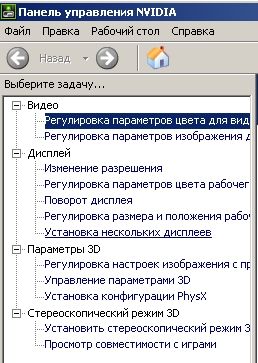
Добавить комментарий